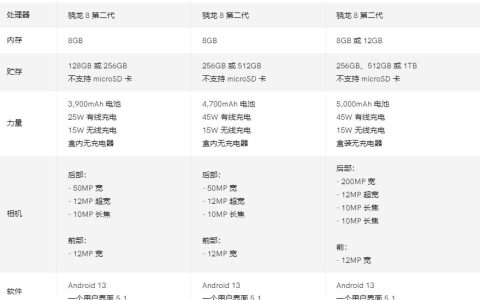无线充电现在是任何旗舰智能手机的预期功能,而对于 Galaxy S22 系列, 三星 已经意识到这一点。 Galaxy S22 系列 符合人们对旗舰手机的期望。 每款 Galaxy S22 型号都配备了 Snapdragon 8 Gen 1 处理器、120Hz AMOLED 屏幕,以及三星手机上使用过的一些最好的摄像头。 加上良好的电池寿命和四年的主要安卓更新,S22 是目前最好的智能手机之一。
但在无线充电方面,Galaxy S22 的表现如何? 谢天谢地,很好。 系列的所有三款机型 Galaxy S22 均支持 Qi 无线充电。 这包括 Galaxy S22、Galaxy S22+ 和 Galaxy S22 Ultra。 无论有人购买哪个版本 ,您都可以放心,每部手机都具有无线充电功能。 有些用户可能不认为无线充电是必备功能,但拥有它是一项非常方便的功能。 无线充电板/充电座易于使用,无需弄乱烦人的电缆,而且它们通常能以不错的速度为手机充电。
Galaxy S22无线充电速度
在 Galaxy S22 上进行无线充电非常棒。 但是它能够达到什么样的充电速度呢? S22、S22+ 和 S22 Ultra 在无线充电时都支持高达 15W 的速度。 这比 S22 的 25W 有线充电和 S22+ 和 S22 Ultra 的 45W 有线充电慢得多。 重要的是要注意, 这对于大多数手机来说是相当普遍的 。 无线充电比有线充电更方便,但这种便利是以充电速度较慢为代价的。
最重要的是,Galaxy S22 的所有三款机型还支持 Wireless PowerShare。 这是允许 S22 所有者将他们的手机用作无线充电器来为配件和其他手机充电的功能。 要启用 Wireless PowerShare,请打开 Galaxy S22 上的“设置”应用,然后点击“ 电池和设备维护 ”。 点击“ 电池 ”,点击“ 无线电源共享 ”,然后点击开关将其打开。 现在,将另一个设备放在 S22 的背面将允许它像在任何其他无线充电板上一样充电。 这最适用于 耳塞 和智能手表等小型设备,但如果您手头紧迫,它也可用于为另一部智能手机充电。
优化 Galaxy S22 上的 PowerShare
Samsung Galaxy S22、S22+ 和 S22 Ultra
为了让Wireless PowerShare尽可能无缝,你可以将图标添加到Galaxy S22的快速设置菜单中。 然后,只需用两根手指从屏幕顶部向下滑动,点击图标,即可激活该模式。 接下来,确保 Galaxy S22 的电池剩余电量至少为 30%。 如果电池电量低于此数字,则可能无法为其他设备充电。
现在,将手机和 需要充电的设备 背靠背放置。 无线充电线圈位于 Galaxy S22 的中央,因此请确保其他设备接触到正确的区域。 要停止充电,只需将两个设备分开,PowerShare 模式将在 60 秒后自动关闭。 三星建议用户在 PowerShare 期间避免使用有线耳机。 如果该功能不起作用,请从智能手机上取下所有配件或外壳。 最后, 三星 指出,如果 Galaxy S22 的电池电量低于一定水平,PowerShare 将自动停止工作。